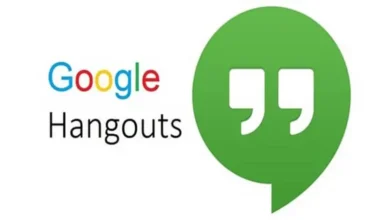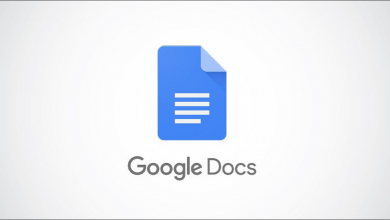كيف ترى كلمات المرور المحفوظة في Google Chrome – History and Backup
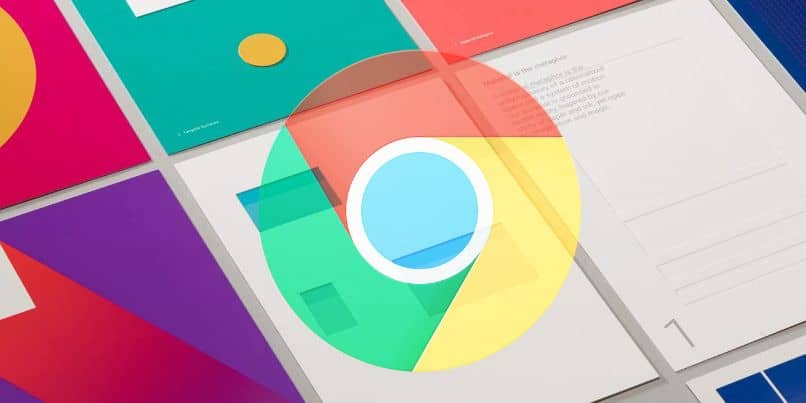
يحتوي Chrome على محفوظات ملف توجد فيه نسخ احتياطية من بياناتك ، من بينها مفاتيح أو كلمات مرور. في حالة فقدان أي من هذه المعلومات ، يمكنك البحث من خلال إعدادات المتصفح وإعادة الوصول إلى البيانات المهمة ، مثل تسجيلات كلمة المرور ، وبالتالي استعادة المعلومات. إذا كنت لا تعرف كيفية القيام بذلك ، فما عليك سوى قراءة هذه المقالة ، وسنعرض لك هنا كيفية رؤية كلمات المرور المحفوظة في Google Chrome.
ما هو الإجراء للوصول إلى مدير كلمات مرور Chrome؟
تشبه خطوات نسخ معلومات الأمان احتياطيًا في Chrome عرض المفاتيح المحفوظة في Microsoft Edge . لهذا السبب ، سيجعل متصفح Google هذا ، بوظائفه ، حياتك أسهل ، وستتمكن من خلاله من الوصول إلى مدير كلمات المرور حيث سيتم تسجيل بداية القسم الذي لديك.
لا ينتهك هذا الخيار أمان ملفاتك ، حيث سيتم تخزين كلمات المرور ، إذا سمحت بذلك ، احفظ بيانات الوصول الخاصة بك وسيساعدك في حالة تغيير كلمة مرور أي موقع على جهاز الكمبيوتر الخاص بك ، يمكنك تذكرها في حالة حدوث ذلك انسى

من جهاز كمبيوتر
إذا كنت ترغب في الوصول إلى مدير كلمات مرور Chrome باستخدام جهاز الكمبيوتر الخاص بك ، فإن الإجراء سهل للغاية ، ما عليك سوى تحديث المتصفح المذكور وبأحدث إصدار. للعثور عليه ، اتبع الخطوات التالية :
- قم بتسجيل الدخول إلى متصفح Chrome من جهاز الكمبيوتر الخاص بك.
- ثم يجب عليك الانتقال إلى الجزء الأيمن العلوي من شاشتك والنقر على النقاط الثلاث في الصفوف التي لديك.
- ستفتح هذه قائمة واسعة من الخيارات ، يجب عليك النزول حتى تجد المربع الذي يشير إلى التكوين. إنه موجود تقريبًا أخيرًا ، في المنطقة السفلية به خيار المساعدة وفي الجزء العلوي تحرير.
- عند العثور على الإعدادات ، اضغط للدخول.
- انتظر حتى يتم تحميل الإعدادات والخيارات.
- الآن ، انقر فوق الإكمال التلقائي ، هذا الخط موجود على الجانب الأيسر من شاشتك.
- ضمن الملء التلقائي ، انقر فوق الجانب الذي تظهر فيه كلمات المرور ، فهو الخيار الأول المتاح.
- الآن ، في قسم المفاتيح ، سيتعين عليك البحث حتى تجد كلمات المرور المخزنة.
- اذهب لأسفل وهناك سترى كل بدايات القسم المحفوظة على جهاز الكمبيوتر الخاص بك ، لرؤيتها فقط انقر على العين وإذا كان المسؤول لديك لديه كلمة مرور ، أدخل هذا. هنا سترى المستخدم والوصول إلى البيانات.
مع إصدار iPhone أو iPad
من الممكن بالتأكيد عرض كلمات المرور المحفوظة على أجهزة iOS الخاصة بك. بهذه الطريقة ، يمكنك الوصول إلى جميع المعلومات الموجودة على هاتفك. من أجل رؤيتها ، عليك فقط اتباع الخطوات التالية:
- قم بتسجيل الدخول من أجهزة iOS الخاصة بك إلى متصفح Chrome الخاص بك.
- الآن يجب النقر فوق المزيد ، يمكن أن يكون هذا الزر موجودًا بالقرب من شريط العناوين.
- انقر فوق الإعدادات.
- في التكوين سترى العديد من البدائل ، انقر فوق كلمة المرور.
- اذهب لأسفل وفي الجزء السفلي من هذه الخيارات سترى جميع كلمات المرور وتسجيلات الدخول محفوظة ، من أجل رؤية معلومات الوصول الخاصة بك ، فقط اضغط على العين ثم أدخل رمز هاتفك.
على جهاز Android
من الممكن أيضًا ، في حالة كلمة المرور المحفوظة بجهاز Android الخاص بك. وهو أسهل بكثير في التنفيذ. نظرًا لأنك لا تحتاج إلى اتصال بالإنترنت لإنشاء هذا الإجراء:
- انتقل إلى قائمة التطبيق وانقر على متصفح Chrome.
- كونك في متصفحك ، انقر فوق خيار المزيد. سترى أنه مصحوب بصف من النقاط ، يوجد المزيد في الجزء العلوي من شاشتك ، على الجانب الأيمن.
- انتقل إلى إعدادات المتصفح الخاص بك
- الآن يجب النقر فوق خيار كلمة المرور ، يمكنك رؤية هذا القسم في قائمة التكوين الخاصة بك.
- الآن ابحث عن خيار كلمات المرور المحفوظة.
- بعد ذلك ، سيكون من الممكن رؤية جميع مفاتيح Chrome.
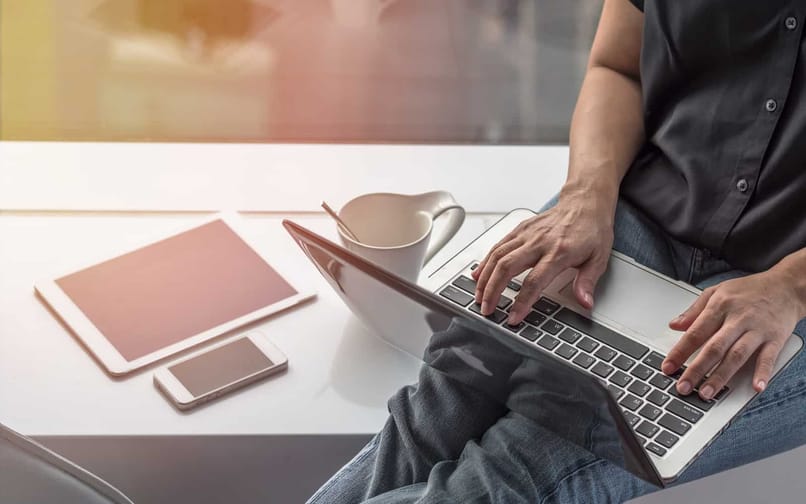
ماذا علي أن أفعل لرؤية كلمة المرور المحفوظة في حساب Google Chrome الخاص بي؟
من خلال تخزين بيانات الوصول الخاصة بك على النظام الأساسي ، يتم تخزينك أيضًا في ملف تعريف Google الخاص بك. لرؤيتها ، ما عليك سوى إدخال متصفحك وإدخال passwords.google.com في محرك البحث ، ثم النقر فوق بحث. هنا سينقلك إلى صفحة ستظهر فيها جميع كلمات المرور الخاصة بك ، بل من الممكن استيرادها من Google Chrome إلى Opera .
كيف يمكنني إزالة كلمة مرور من سجل Google Chrome الخاص بي؟
سيكون لديك أيضًا القدرة على حذف معلومات الوصول بشكل دائم من سجل Google Chrome ، وبهذه الطريقة لن يظهر هذا المفتاح في إعداداتك. للقيام بذلك ، ما عليك سوى القيام بالخطوات التالية:
- سجّل الدخول إلى متصفح Chrome من هاتف Android أو iOS أو من جهاز الكمبيوتر الخاص بك.
- كونك في متصفحك يجب أن تذهب إلى الإعدادات. إذا كنت تستخدم هاتفك المحمول ، فانقر فوق خيار المزيد ، وإذا كان لديك جهاز كمبيوتر ، فانقر فوق النقاط المتتالية في أعلى اليمين.
- إذا كنت بالفعل في هذه الإعدادات ، فانقر فوق الإعدادات ، وسترى هذا الخيار في النهاية تقريبًا.
- بعد ذلك ، في الأدوات ، يجب النقر فوق كلمات المرور . إذا كنت تستخدم جهاز كمبيوتر ، فستظهر المفاتيح في قائمة الإكمال التلقائي
- بعد كلمة المرور ، انزل حتى تجد الكلمات التي حفظتها.
- ابحث بين هؤلاء عن المفتاح الذي لم تعد تريده.
- عندما تراها ، انقر فوق أيقونة سلة المهملات إذا كان لديك هاتف ، وعندما تكون على جهاز كمبيوتر ، انقر فوق خيارات هذا وانقر فوق إزالة.
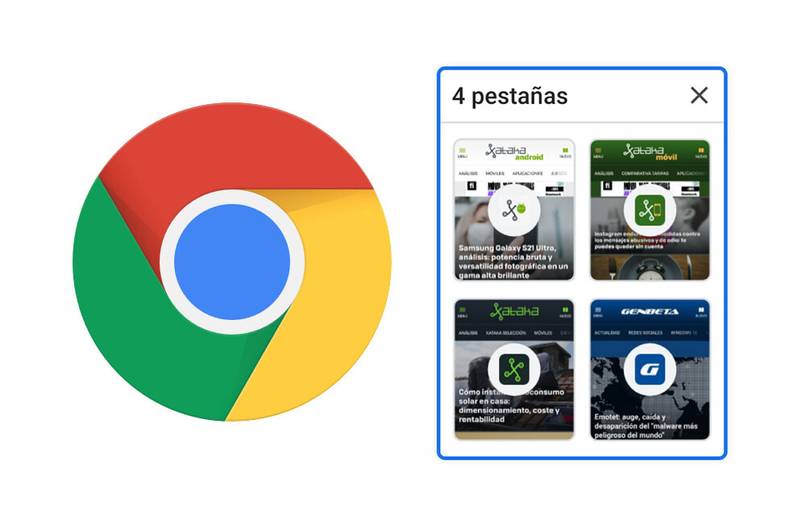
كيف يمكنني تشغيل وإيقاف تشغيل الحفظ التلقائي لكلمات المرور في Chrome؟
من أجل حماية أمنك ، لا يقوم المتصفح بتخزين مفاتيحك بدون سلسلة من الأذونات التي يجب عليك منحها. هذا ممكن في إعدادات المتصفح الخاص بك. هذه هي الطريقة التي يمكنك بها تشغيل وإيقاف تشغيل حفظ المفاتيح التلقائي في Chrome:
- في رمز كلمة مرور المتصفح ، سترى خيار السؤال عما إذا كنت تريد تخزين بيانات الوصول الخاصة بك.
- قم بتشغيل أو إيقاف تشغيل المفتاح حسب ما تريد. بهذه الطريقة ، ستتحكم في عملية عرض كلمات المرور المحفوظة في Google Chrome.